Qu’est-ce que « l’autre » stockage sur Android (et comment le nettoyer) ?
Android a apporté de grandes améliorations à son système de gestion de fichiers et à l'efficacité de ses applications. Cependant, avec des fichiers de système d'exploitation plus volumineux, des applications plus lourdes et des jeux gourmands en ressources, les appareils Android peuvent rapidement se remplir malgré leurs grandes capacités de stockage. Outre les fichiers facilement identifiables tels que les photos, les vidéos, les applications et les jeux, il existe une catégorie appelée « Autre » qui comprend les fichiers de stockage non identifiés.
Dans cet article, nous allons vous montrer comment vous débarrasser des fichiers de la catégorie « Autre » et libérer plus d'espace de stockage sur votre Android .
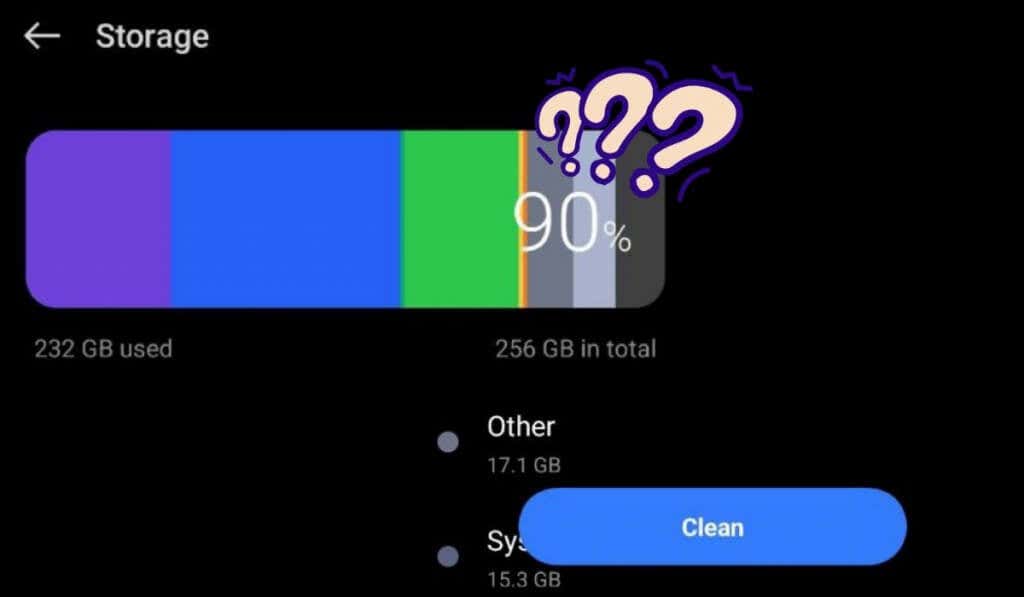
Qu’est-ce que le stockage « Autre » sur Android ?
Sur les appareils Android , la catégorie « Autre » fait référence à l'espace de stockage qui n'est pas spécifiquement classé sous des fichiers identifiables comme des photos, des vidéos, des applications ou des jeux. Il comprend différents types de fichiers qui ne sont pas facilement reconnus par le système et appartiennent à un groupe divers ou non classé.
Ces fichiers peuvent inclure :
- Données d'application(App Data) privées . Certaines applications et jeux Android créent des données qui ne rentrent pas dans les catégories standard, telles que des fichiers téléchargés supplémentaires, des données de synchronisation dans le cloud et des fichiers temporaires provenant de services de streaming.
- Sauvegardes(Backups) échouées . Les services de sauvegarde cloud(Cloud) peuvent rencontrer des problèmes lors de la sauvegarde, entraînant des sauvegardes incomplètes ou échouées, qui se retrouvent dans la section « Autre ».
- Échec des mises à jour OTA(OTA Updates) . Les mises à jour en direct peuvent parfois échouer en raison de mauvaises conditions du réseau ou pour d'autres raisons, laissant derrière elles des fichiers d'installation temporaires dans le stockage « Autre ».
- Fichiers de cache cachés(Hidden Cache Files) et données temporaires(Temporary Data) . Les applications(Apps) et les jeux téléchargent des fichiers de données temporaires tels que des images, des vidéos et du texte, qui peuvent ne pas toujours être effacés correctement, ce qui conduit à leur accumulation dans la catégorie « Autre ».
- Fichiers système(System Files) divers . Certains fichiers et données système qui n'entrent pas dans les catégories standard peuvent également contribuer au stockage « Autre ».
Le stockage « Autre » est souvent un mélange de divers fichiers qui n'ont pas de distinction claire, ce qui rend difficile leur identification et leur gestion individuelle. En conséquence, cette catégorie peut croître avec le temps, occupant un espace de stockage précieux sur l'appareil. Nettoyer le stockage « Autre » peut aider à libérer de l'espace et à améliorer les performances globales de votre appareil Android .
Comment nettoyer d'autres stockages et libérer de l'espace de stockage(Free Up Storage Space) sur Android
Il existe différentes méthodes que vous pouvez utiliser pour nettoyer la section « Autre » de la mémoire interne de votre appareil Android . Vous pouvez essayer les techniques suivantes une par une jusqu'à ce que vous soyez satisfait de la mémoire interne libérée sur votre téléphone Android .
1. Utilisez la fonction de nettoyage(Clean-Up Feature) sur votre Android(Your Android)
La plupart des appareils Android offrent désormais une fonction de nettoyage(Clean) pratique dans l' application Paramètres(Settings) , vous permettant de libérer facilement la mémoire interne de votre téléphone.
Pour utiliser la fonction Nettoyer(Clean) sur votre smartphone, suivez les étapes ci-dessous. Veuillez(Please) noter que l'apparence et l'emplacement de la fonctionnalité Nettoyer(Clean) peuvent varier légèrement en fonction du fabricant de votre appareil et de la version d'Android(Android) .
- Sur votre smartphone, ouvrez Paramètres(Settings) .
- Dans l' application Paramètres(Settings) , faites défiler vers le bas jusqu'à ce que vous trouviez l' option Stockage(Storage) . Pour les appareils Samsung , la mémoire du téléphone peut être étiquetée comme Device Care . Si vous avez du mal à le trouver, utilisez simplement la barre de recherche en haut et tapez Storage .
- Sélectionnez Stockage(Storage) et une répartition des différentes catégories s'affichera, telles que Photos , Vidéos(Videos) , Autres fichiers multimédias(Media Files) , Applications(Apps) , Jeux(Games) , etc. Vous pouvez sélectionner l'une de ces catégories pour voir plus d'informations sur son contenu.

- Dans chaque catégorie, vous pouvez identifier les fichiers qui consomment de l'espace et décider lesquels supprimer. Appuyez sur des fichiers individuels ou sélectionnez plusieurs fichiers pour les supprimer de votre appareil.
- Bien que la fonction Nettoyage(Clean Up) ne vous permette pas de supprimer spécifiquement les fichiers de la catégorie Autre, vous pouvez l'utiliser pour effectuer un nettoyage en profondeur de votre téléphone et libérer beaucoup d'espace sur votre Android .

L' option Nettoyer(Clean Up) vous aide à gérer efficacement votre stockage Android en identifiant et en supprimant les fichiers inutiles.
Certains modèles de téléphones Android disposent également de l' option de stockage propre(Clean) , à laquelle vous pouvez accéder en faisant glisser votre doigt vers le bas sur l'écran d'accueil. Vous verrez la fonctionnalité dans le menu déroulant au-dessus de la barre de notification.
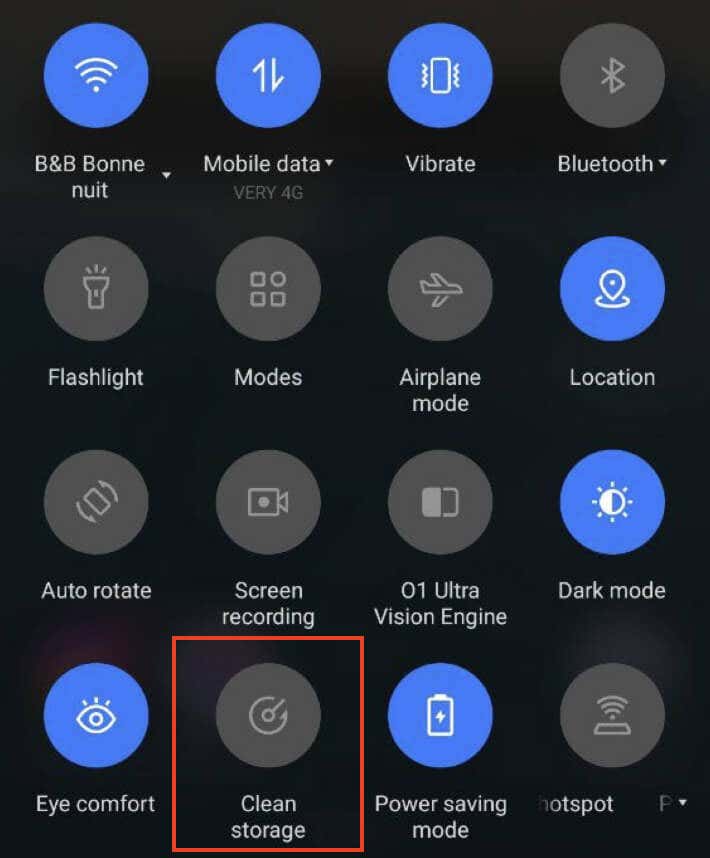
2. Nettoyer les données(Up Data) utilisées par les applications propriétaires(Proprietary Apps)
Le stockage de votre appareil Android peut se remplir en raison des données des applications, telles que les données cachées en cache, les fichiers temporaires ainsi que les fichiers téléchargés supplémentaires. Heureusement, les appareils Android disposent d'une autre fonction intégrée pour vous aider à gérer ces fichiers volumineux : un scanner de mémoire qui peut vous aider à nettoyer le cache.
Pour nettoyer ces données, suivez les étapes ci-dessous.
- Ouvrez l'application Paramètres du téléphone.
- Accédez à la section Options de stockage , le cas échéant, ou accédez à Storage > Apps .
- Si votre appareil le permet, triez les applications en fonction de leur taille. Sinon, vérifiez manuellement chaque application pour trouver celles contenant des données volumineuses.

- Ouvrez l'application que vous souhaitez gérer (celle qui occupe beaucoup d'espace de stockage) et sélectionnez l' option Effacer le cache .(Cache)
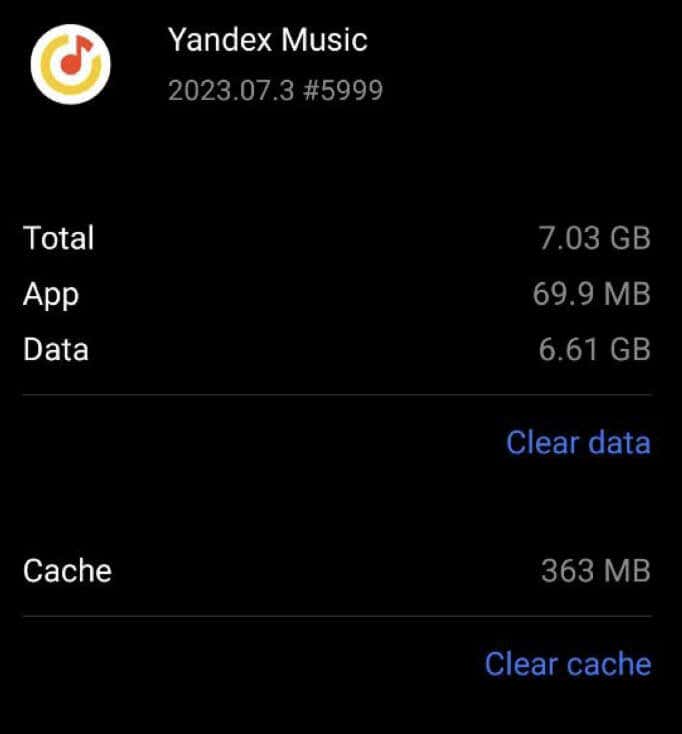
Si vider le cache de l'application ne libère pas suffisamment d'espace, vous pouvez essayer d'appuyer sur Effacer les données(Data) .
Veuillez(Please) noter que la sélection d'Effacer les données(Clear Data) supprimera toutes les données de l'application et vous devrez peut-être vous reconnecter et télécharger des données supplémentaires nécessaires lors de l'installation initiale. Cette option doit être utilisée avec prudence, car elle peut entraîner une perte des paramètres et préférences de l'application.
3. Nettoyer les répertoires Up Android/obb et Android/data
Lorsque vous désinstallez des applications de votre appareil, il arrive parfois que leurs fichiers ne soient pas complètement supprimés du système. Cela peut se produire en raison de certains problèmes liés aux mises à jour qui ne sont pas compatibles avec l'application, ou cela peut être dû à des lanceurs tiers qui ne sont pas entièrement optimisés pour votre appareil spécifique. Par conséquent, certains fichiers d'application peuvent rester dans le stockage de votre appareil même après la suppression de l'application.
Si vous avez déjà essayé les méthodes précédentes pour effacer l'Autre stockage et que cela n'a pas fonctionné, vous pouvez essayer cette méthode pour nettoyer manuellement les fichiers d'application restants des applications supprimées dans votre stockage local.
Voici comment procéder.
- Ouvrez votre application Gestionnaire de fichiers(File Manager) préférée .
- Accédez à la section Paramètres(Settings) du gestionnaire de fichiers(File Manager) et activez l'option Afficher les fichiers et dossiers (Folders)système(Show System Files) ou Afficher(Display) les fichiers cachés.
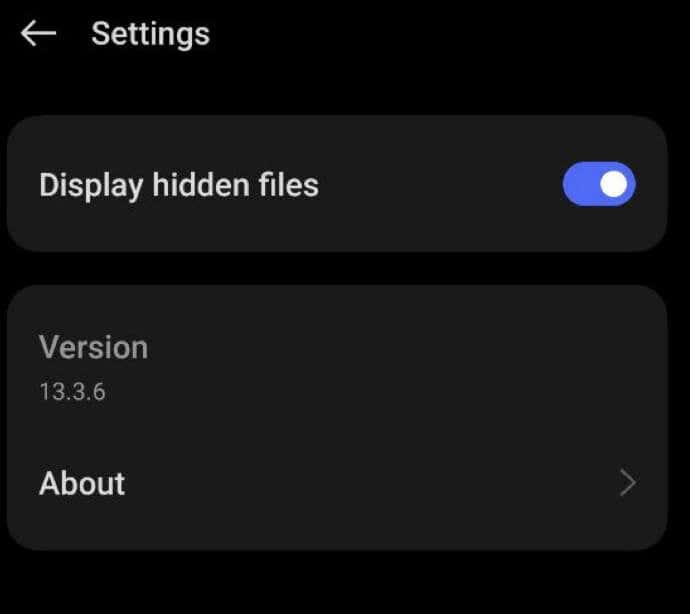
- Accédez au répertoire /Android/obb dans votre gestionnaire de fichiers. Dans ce répertoire, la plupart des fichiers auront des noms comme com. ABC . XYZ , où ABC représente le nom du développeur et XYZ représente le nom de l'application.
- Parcourez cette section pour trouver les noms des applications que vous avez précédemment supprimées. Si vous en trouvez, supprimez-les.
- Une fois que vous avez terminé avec le répertoire /Android/obb , accédez au répertoire /Android/data

- Suivez les mêmes étapes que précédemment pour identifier les données restantes des applications supprimées. Supprimez(Delete) tous les fichiers liés aux applications que vous n'utilisez plus.
Enfin, vérifiez votre autre stockage pour voir si l'espace a été libéré.
En nettoyant manuellement ces répertoires, vous pourrez peut-être libérer de l'espace de stockage occupé par les fichiers restants des applications précédemment supprimées.
4. Effacer le cache Android(Android Cache) en mode de récupération(Recovery Mode)
Vous pouvez également tenter d'effacer la catégorie Autre stockage en effaçant le cache de votre interface utilisateur (UI) en mode de récupération(Recovery Mode) . Vous pouvez utiliser notre guide complet sur Comment démarrer et utiliser le mode de récupération sur Android(How to Boot Into & Use Recovery Mode on Android) pour savoir comment procéder.
Veuillez(Please) noter que le mode de récupération(Recovery Mode) est un menu sensible et que des modifications incorrectes peuvent potentiellement endommager votre appareil Android . Soyez prudent et ne procédez que si vous avez confiance en vos capacités techniques. Si vous n’êtes pas sûr, envisagez plutôt d’essayer la solution suivante.
5. Revenir à la ROM d'origine(Original Stock ROM)
Si vous avez installé une ROM personnalisée sur votre appareil rooté(rooted device) , il est possible que la ROM personnalisée présente des problèmes. Certaines ROM(ROMs) personnalisées majeures telles que Lineage OS , Pixel OS et d'autres ont rencontré des problèmes de duplication du système de fichiers, entraînant des obstructions de l'espace de stockage et des fichiers non identifiés dans la section Autre du scanner de mémoire.
Si les solutions mentionnées précédemment ne fonctionnent pas, une bonne option pour résoudre ce problème consiste à revenir à la ROM d'origine , qui est le système d'exploitation d'origine fourni avec votre appareil. Vous pouvez attendre une mise à jour du développeur de la ROM personnalisée pour résoudre le problème.
De plus, vous pouvez également demander de l'aide en soumettant une demande sur le compte Github du développeur , surtout s'il est activement impliqué et réactif aux rapports de bogues.
6. Réinitialisez votre smartphone Android aux paramètres d'usine(Reset Your Android Smartphone)
Si tout le reste échoue, envisagez de réinitialiser votre appareil à ses paramètres d'usine d'origine. Cela peut aider à améliorer la vitesse du téléphone et vous donner un nouveau départ en résolvant les problèmes de stockage.
Avant de procéder à la réinitialisation, assurez-vous de sauvegarder correctement votre appareil. Vous pouvez sauvegarder vos données sur Google Drive et les appareils Samsung disposent d'une fonctionnalité appelée Smart Switch pour la sauvegarde.
Voici comment effectuer une réinitialisation d'usine sur votre Android .
- Ouvrez l' application Paramètres(Settings) sur votre appareil.
- Utilisez la barre de recherche en haut pour trouver l’ option Réinitialisation d’usine(Factory) ou Réinitialiser le téléphone.
- Sélectionnez cette option pour confirmer.
Suivez les instructions à l'écran pour effectuer la réinitialisation d'usine, qui peuvent varier en fonction de l'interface utilisateur de votre téléphone. Après la réinitialisation, restaurez sélectivement vos données sur votre appareil et gardez un œil sur le stockage de votre appareil.
7. Utilisez un périphérique de stockage externe
Si les méthodes précédentes n'ont pas permis d'effacer la section Autre stockage sur votre appareil, vous devrez peut-être prendre des mesures plus drastiques pour résoudre le problème. Une option consiste à déplacer vos données sur une carte SD, puis à réinitialiser votre téléphone.

Avant de faire cela, nous vous recommandons de sauvegarder vos données sur Google Drive ou un autre stockage cloud pour éviter de perdre des informations importantes.
Pour déplacer vos données vers une carte SD, suivez les étapes ci-dessous.
- Insérez une carte SD haute capacité dans votre appareil. Si votre appareil ne dispose pas d'un emplacement pour carte SD, vous pouvez utiliser un lecteur de carte OTG .
- Créez une sauvegarde manuelle de tous vos fichiers de données importants.
- Sauvegardez vos contacts et vos mots de passe enregistrés sur la carte SD.
- Réinitialisez votre appareil à ses paramètres d'usine.
Configurez(Set) votre appareil comme neuf et restaurez la sauvegarde de vos fichiers et contacts locaux à partir de la carte SD. En suivant ces étapes, votre autre stockage devrait être effacé et votre appareil devrait revenir à la normale.
8. Utilisez une application(App) tierce pour nettoyer votre autre stockage
Enfin, si vous ne voulez pas avoir à essayer différentes méthodes pour nettoyer votre stockage, essayez d'utiliser une application Storage Analyzer ou File Manager pour mieux comprendre votre stockage et votre utilisation du disque. Avec un gestionnaire de fichiers efficace, vous pouvez facilement examiner les fichiers plus volumineux stockés sur votre appareil.
Ces applications vous permettent de trier les fichiers par taille, ce qui facilite l'identification des fichiers volumineux susceptibles de contribuer aux autres données. De plus, vous pouvez afficher les fichiers système et les fichiers cachés sur votre stockage local, ce qui pourrait être la principale cause de la grande quantité d'autres données. Vous pouvez consulter notre comparatif des meilleures applications de gestion de fichiers pour Android(Best File Manager Apps for Android) et faire votre choix parmi les applications sur Google Play Store .
Adoptez une approche intelligente(Smart Approach) pour gérer votre stockage Android
La gestion des autres stockages sur votre appareil Android est cruciale pour optimiser les performances et libérer de l'espace. En effaçant régulièrement le cache, les données des applications et en utilisant des applications d'analyse de stockage, vous pouvez identifier et supprimer les fichiers inutiles.
Soyez prudent lorsque vous utilisez des mesures plus drastiques telles que la réinitialisation d'usine, car elles peuvent entraîner une perte de données. Prendre des mesures proactives pour nettoyer les autres stockages se traduira par une expérience Android plus fluide et plus efficace, avec plus de stockage disponible pour vos besoins.(Android)
Related posts
Revue ASUS ROG Balteus Qi : tapis de souris avec éclairage RVB et chargement sans fil !
Test du casque gaming ASUS ROG Strix Fusion 500 RGB 7.1
Revue ASUS ROG Strix Go and Go Core : des casques de jeu au top !
ASUS ROG Strix G17 G713 review : Bon pour le jeu à un excellent prix
Test de l'ASUS ROG Flow X13 GV301 : un ordinateur portable de jeu convertible -
Revue ASUS TUF Gaming K5 : Un clavier abordable avec éclairage RVB
ASUS ROG Maximus Z690 Extreme review : Une carte mère vraiment premium
Évaluation de la mémoire de jeu Crucial Ballistix DDR4-3600 32 Go -
Revue de la souris de jeu Trust GXT 900 Kudos RGB : des performances à un prix raisonnable
Test AMD Ryzen 5 5600X : Le meilleur processeur de bureau milieu de gamme pour les jeux ? -
Examen de l'ASUS ROG Strix Impact - Une souris de jeu "sans tracas, sans fioritures"
Revue Razer Naga Pro : La souris haut de gamme pour tout genre de jeu
Review ASUS ROG Thor 850W Platinum : Visualisez votre consommation d'énergie en temps réel !
Revue ASUS ROG Strix Flare : Le clavier pour éclairer votre jeu
Review ASUS ROG Delta: Excellent son pour les joueurs audiophiles
Test de l'ASUS ROG Strix Scope : l'un des meilleurs claviers gaming de l'année !
Test de la souris ASUS TUF Gaming M5 : petite, abordable et fiable !
Revue ASUS Turbo GeForce RTX 3070 : Excellentes performances de jeu
Test de l'ASUS ROG Strix Scope TKL Deluxe : l'un des meilleurs claviers sans clé !
Trust GXT 259 Rudox review : Excellent microphone pour les enregistrements en solo
